Разрешение ошибки jQuery «не определено»
Опубликовано: 2024-03-27Ошибка «jQuery не определена» — распространенное препятствие, с которым сталкиваются в веб-разработке, особенно для тех, кто плохо знаком с интеграцией jQuery, широко используемой библиотеки JavaScript, в веб-страницы. Это сообщение об ошибке появляется в консоли браузера, когда код JavaScript пытается использовать синтаксис или функции jQuery до загрузки библиотеки или если она вообще не была загружена. По сути, это способ браузера сказать: «Я не знаю, что такое jQuery», что приводит к немедленной остановке выполнения любого сценария, связанного с jQuery.
Варианты ошибки
Ошибка «jQuery не определена» может проявляться по-разному, в зависимости от браузера, среды (например, среды разработки или рабочего сервера) или способа включения сценария в веб-страницу. Некоторые распространенные варианты этого сообщения об ошибке включают в себя:
- jQuery не определен
- $ не определен
- Неперехваченная ошибка ссылки: $ не определен
- Uncaught ReferenceError: jQuery не определен
- ReferenceError: jQuery не определен
- ReferenceError: $ не определен
- Ошибка типа: $(…). это не функция
- Ошибка типа: jQuery(…). это не функция
Понимание того, что «jQuery не определен» в WordPress
В экосистеме WordPress jQuery широко используется темами и плагинами для добавления интерактивности и улучшения пользовательского опыта. Возможно, плагин, который вы используете, был разработан с учетом функциональности jQuery — ползунков, всплывающих окон, проверки форм и т. д. Когда браузер сообщает, что «jQuery не определен», это, по сути, означает, что JavaScript вашего сайта пытается вызвать функции jQuery до загрузки самого jQuery или вообще не был загружен.
Распространенные причины этой ошибки в WordPress
К этой ошибке могут привести несколько сценариев, специфичных для WordPress, в том числе:
Темы и плагины . Эту проблему могут вызвать темы или плагины, которые неправильно добавляют jQuery в очередь или используют устаревшую версию.
Ручное редактирование . Пользовательские изменения в файлах тем, особенно если регистрация jQuery вручную отменена или неправильно поставлена в очередь, могут привести к этой ошибке.
Конфликты . Иногда установка нескольких плагинов, каждый из которых пытается загрузить свои собственные версии jQuery, может привести к конфликтам и, как следствие, к ошибке.
Общие причины этой ошибки
Неправильный порядок сценариев . Наиболее распространенная причина заключается в том, что ваша HTML-страница пытается использовать jQuery до ее загрузки.Скрипты, основанные на jQuery, должны быть размещены после тега<script> библиотеки jQuery .
Невозможность включения jQuery . Эту ошибку можно вызвать, просто забыв включить jQuery на свою веб-страницу.Убедитесь, что у вас есть тег<script> , который правильно использует библиотеку jQuery.
Конфликтующие библиотеки . Иногда другие библиотеки или сценарии JavaScript могут конфликтовать с jQuery, особенно если они также используют символ $. Это может непреднамеренно привести к перезаписи или неправильной инициализации jQuery.
Проблемы с кэшированием . В некоторых случаях ваш браузер может кэшировать старую версию вашей веб-страницы, которая не включала jQuery, или путь к jQuery может быть неверным, что приводит к сбою при загрузке библиотеки.
Проблемы с сетью доставки контента (CDN) . Если вы загружаете jQuery из CDN, а CDN не работает или недоступен, ваш сайт не сможет загрузить библиотеку, что приведет к этой ошибке.
Как исправить ошибку jQuery не определена
Прежде чем вносить какие-либо изменения, необходимо убедиться, что у вас есть полная резервная копия веб-сайта. Если у вас есть доступ к промежуточной среде или среде разработки, вы можете использовать эту среду, чтобы исправить ошибку и обойти любые потенциальные сбои в работе из-за прямого редактирования на действующем сайте.
Имея эти меры защиты, вы готовы устранить ошибку «jQuery не определен».
Убедитесь, что jQuery загружен, проверив источник сценария.
Одной из распространенных причин этой проблемы является то, что, хотя jQuery может быть включен, он не загружается должным образом по различным причинам, таким как неправильные URL-адреса, проблемы с сетью или права доступа к файлам. Чтобы проверить, правильно ли загружен jQuery, есть простой, но эффективный способ — протестировать исходный код сценария непосредственно в вашем браузере.
Шаги по тестированию источника сценария jQuery
- Во-первых, вам нужно найти в HTML-коде тег сценария, включающий jQuery. Этот тег имеет решающее значение, поскольку он указывает источник, из которого предполагается загружать jQuery. Найдите в своем коде строку, которая выглядит следующим образом:
- Этот атрибут src содержит URL-адрес библиотеки jQuery, которую вы пытаетесь загрузить.
- Извлеките URL-адрес из атрибута src тега скрипта.Это прямая ссылка на файл jQuery, который вы включаете на свой сайт. Убедитесь, что вы правильно копируете весь URL-адрес, включая частьhttp:// или https://в начале.
- Откройте новую вкладку или окно в веб-браузере и вставьте скопированный URL-адрес в адресную строку. Нажмите Enter, чтобы перейти к этому URL-адресу.
<script src="http://code.jquery.com/jquery-1.11.2.min.js"></script>
Если файл jQuery загружен правильно, вы увидите все содержимое библиотеки jQuery, отображаемое в виде обычного текста в вашем браузере. Это указывает на то, что исходный код сценария jQuery доступен и работает должным образом.
Альтернативные методы проверки загрузки jQuery
Как проверить загрузку jQuery через источник страницы
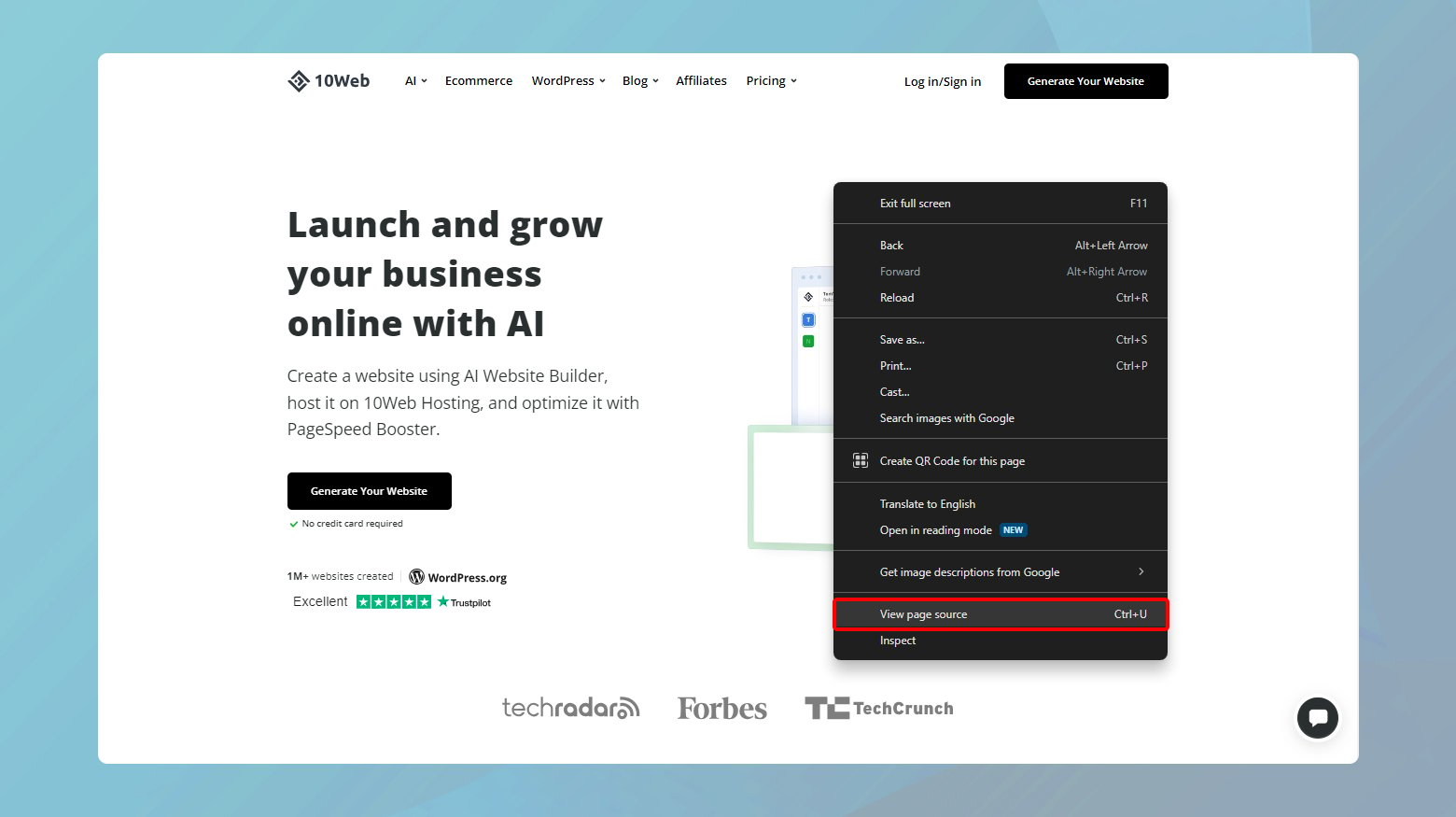
- Перейдите на веб-страницу, которую хотите проверить, с помощью предпочитаемого вами веб-браузера.
- Щелкните правой кнопкой мыши в любом месте веб-страницы и выберите«Просмотреть исходный код страницы» в контекстном меню.Этот параметр может немного отличаться в разных браузерах.
- Теперь, когда исходный код открыт, вам нужно будет найти включение сценария jQuery. Это легко сделать с помощью функции поиска, встроенной в ваш браузер:
- НажмитеCtrl+F в Windows или Command+Fна Mac, чтобы открыть панель поиска.
- Введитеjquery в поле поиска и нажмите Enter.Это действие выделит все вхождения jquery в исходном коде.
- Найдите в выделенных результатах строку, напоминающую тег сценария, ссылающийся на библиотеку jQuery.
Это может выглядеть примерно так:
<script src="https://ajax.googleapis.com/ajax/libs/jquery/3.5.1/jquery.min.js"></script>или для локально размещенного jQuery, что-то вроде этого:
<script src="/path/to/jquery.min.js"></script>Если вы найдете такую строку, jQuery включен в вашу страницу. В противном случае jQuery, возможно, не загружается, что может вызвать проблемы, с которыми вы столкнулись.
Использование инструментов разработчика для проверки загрузки jQuery
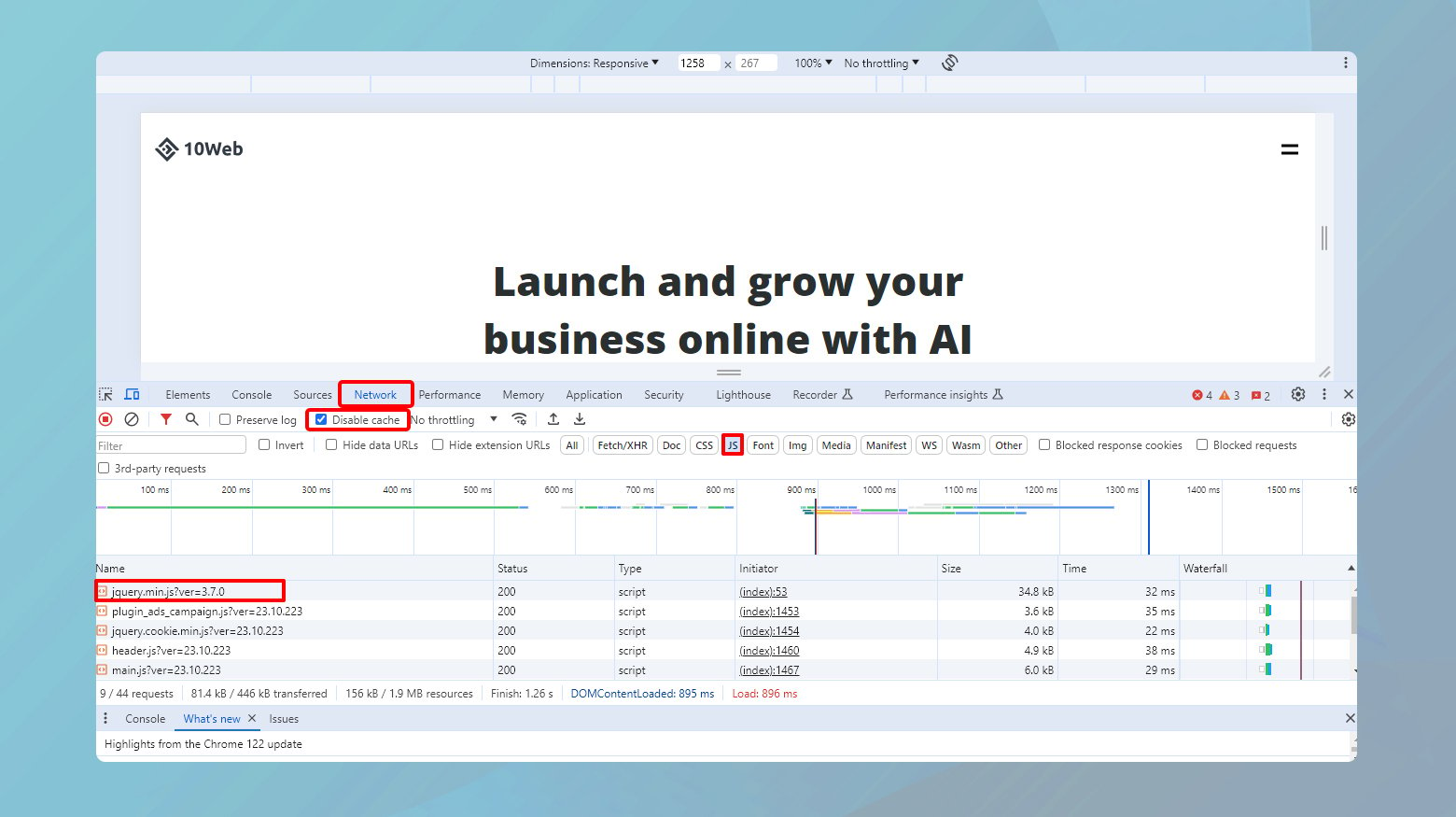
- Зайдите на свой веб-сайт и откройте инструменты разработчика в браузере. Обычно это можно сделать, щелкнув правой кнопкой мыши на странице и выбрав«Проверить» или нажав F12илиCtrl+Shift+I(Windows)/Cmd+Option+I(Mac).
- В инструментах разработчика найдите и щелкните вкладку«Сеть» .На этой вкладке отображаются все сетевые запросы, сделанные вашим веб-сайтом во время его загрузки.
- Установите флажок«Отключить кеш» и, открыв вкладку «Сеть», перезагрузите веб-сайт, чтобы фиксировать все действия по загрузке.
- Используйте параметры фильтра, чтобы сузить результаты до файлов JavaScript. Обычно это можно сделать, выбрав фильтр JS или введя jqueryв поле фильтра/поиска.
- Прокрутите список загружаемых скриптов или воспользуйтесь функцией поиска на вкладке «Сеть», чтобы найти записи, связанные с jQuery. Вы ищете файл, имя которого содержитjquery , что указывает на загрузку библиотеки jQuery.
Убедитесь, что jQuery правильно включен в WordPress.
Если вы обнаружите, что jQuery не загружается или у вас возникают проблемы, несмотря на его наличие, вам может потребоваться убедиться, что он правильно включен в вашу тему или плагин WordPress. WordPress предлагает надежный способ управления скриптами с помощью функции wp_enqueue_script .Этот метод предпочтителен, поскольку он эффективно обрабатывает зависимости сценариев и помогает избежать конфликтов.
Поставить jQuery в очередь в WordPress
- Подключитесь к своему сайту WordPress с помощью FTP-клиента или файлового менеджера, предоставляемого вашим хостингом.
- Перейдите впапку вашей темы и найдите файл function.php. Рекомендуется создать дочернюю тему и внести в нее изменения, чтобы не потерять настройки при обновлении темы.
- Если jQuery отсутствует, вы можете поставить его в очередь, добавив следующий фрагмент кода в файлfunction.php :
функция my_theme_enqueue_scripts() {
wp_enqueue_script('jquery');
}
add_action('wp_enqueue_scripts', 'my_theme_enqueue_scripts');Это гарантирует, что WordPress включает jQuery на всех страницах вашего сайта.

Если вы добавляете пользовательские сценарии, зависящие от jQuery, обязательно укажите jQuery в качестве зависимости, например:
wp_enqueue_script('custom-script', get_template_directory_uri(). '/js/custom-script.js', array('jquery'), '1.0', true);Реализуйте локальный резервный вариант с помощью jQuery, размещенного в Google.
Включение версии jQuery, размещенной в Google, на ваш веб-сайт — это обычная практика использования CDN Google для быстрой и надежной доставки этой популярной библиотеки JavaScript. Однако, чтобы ваш веб-сайт оставался устойчивым к потенциальным сбоям CDN или проблемам с сетью, крайне важно реализовать локальный резервный вариант. Эта настройка позволяет вашему сайту автоматически использовать локально размещенную версию jQuery, если по какой-либо причине версия, размещенная в Google, не загружается. Этот метод соответствует лучшим практикам веб-разработки, оптимизируя производительность и обеспечивая при этом избыточность. Ниже приведено пошаговое руководство по эффективной реализации этой стратегии.
Включить jQuery, размещенный в Google
Сначала вам необходимо добавить тег сценария jQuery, размещенный в Google, на свой веб-сайт. Поместите этот тег в раздел <head> вашего HTML-документа или прямо перед закрывающим тегом </body>, чтобы другие сценарии, зависящие от jQuery, могли его использовать. Например:
<script src="https://ajax.googleapis.com/ajax/libs/jquery/3.5.1/jquery.min.js"></script>
Добавьте локальный резервный скрипт
Сразу после тега сценария для jQuery, размещенного в Google, вы добавите небольшой фрагмент JavaScript. Этот скрипт проверяет, успешно ли загружен jQuery из Google CDN. Если нет, он динамически записывает новый тег сценария в ваш HTML-документ для загрузки jQuery из локального источника.
<скрипт>
окно.jQuery || document.write('<script src="/path/to/local/jquery-3.5.1.min.js"><\/script>');
</скрипт>Обязательно замените«/path/to/local/jquery-3.5.1.min.js» правильным путем к файлу jQuery, размещенному на вашем сервере.
Понимание кода
window.jQuery : эта часть сценария проверяет, доступен ли объект jQuery глобально, что указывает на успешную загрузку jQuery.
document.write : этот метод используется для вставки HTML в документ.Здесь он используется для добавления тега сценария для локального файла jQuery, если версия CDN не загружена. Escape-последовательность<\/script> используется для предотвращения интерпретации строки как конца блока сценария.
Понимание механизма возврата
Резервный механизм работает с помощью простой проверки: window.jQuery .Если объект jQuery не определен, это означает, что версия CDN не загрузилась должным образом. Затем методdocument.write используется для внедрения нового тега <script>, который загружает jQuery из локального файла.
Преимущества
- Гарантирует, что jQuery всегда доступен, даже если CDN выходит из строя.
- Локальная загрузка jQuery может уменьшить задержку в определенных сценариях, особенно если версия CDN отвечает медленно или если в сети пользователя возникают проблемы с подключением к CDN.
- Наличие локальной копии дает вам контроль над используемой версией jQuery, обеспечивая согласованное тестирование и отладку.
Добавьте фрагмент в файл wp-config.php.
Если вы безуспешно пробовали различные методы устранения ошибки «jQuery не определен» или подобных проблем с JavaScript в WordPress, отключение конкатенации скриптов может оказаться полезным шагом для устранения неполадок. Объединение скриптов — это функция WordPress, которая объединяет несколько файлов JavaScript в один запрос для сокращения времени загрузки. Однако иногда это может вызывать ошибки или приводить к проблемам с загрузкой скриптов, особенно если возникает конфликт или конкретный скрипт загружается неправильно.
Редактирование файла wp-config.php
Используйте FTP-клиент или файловый менеджер, предоставляемый панелью управления вашим веб-хостингом, для доступа к файлам вашего сайта WordPress.
Откройте файл wp-config.php в текстовом редакторе.Если вы используете FTP-клиент, вам необходимо сначала загрузить файл, открыть его в текстовом редакторе на своем компьютере, а затем загрузить обратно после редактирования. Если вы используете файловый менеджер в панели управления веб-хостингом, вы обычно можете редактировать файл прямо в браузере.
Прокрутите файл до конца, прямо перед строкой/* Вот и все, прекратите редактирование!Приятного ведения блога.*/ .Сюда вставьте следующий фрагмент кода:
/** Абсолютный путь к каталогу WordPress. */
если ( !определено('ABSPATH'))
define('ABSPATH', имя_каталога(__FILE__). '/');
define('CONCATENATE_SCRIPTS', ложь);После добавления фрагмента сохраните изменения. Если вы редактируете файл локально на своем компьютере, обязательно загрузите его обратно на сервер, заменив существующийwp-config.php .
Понимание фрагмента
Определение ABSPATH : эта строка обеспечивает правильное определение абсолютного пути к каталогу WordPress, что является основным требованием для правильной работы WordPress.
Отключение конкатенации : строка `define('CONCATENATE_SCRIPTS', false);` явно указывает WordPress не связывать скрипты.Это может помочь в отладке проблем со скриптами, загружая каждый скрипт по отдельности, что упрощает определение того, какой скрипт может вызывать проблемы.
Вручную добавить библиотеку jQuery
Вручную включить библиотеку jQuery непосредственно в файлheader.php вашей темы WordPress — это простой подход, особенно если другие методы решения проблем, связанных с jQuery, не увенчались успехом.Этот метод гарантирует, что jQuery загружается на ранних этапах процесса рендеринга страницы, что снижает риск ошибок «jQuery не определен».
Как вручную подключить библиотеку jQuery
- Перейдите на страницу размещенных библиотек Google , чтобы получить доступ к последней версии jQuery.
- Найдите самую последнюю версию jQuery, указанную на странице, и скопируйте предоставленный тег сценария. Т
- Используйте FTP-клиент или файловый менеджер, предоставляемый вашим хостингом, для доступа к файлам вашего сайта WordPress.
- В каталоге WordPress перейдите вwp-content/themes/your-theme-folder/ и найдите файл header.php. Заменитепапку your-theme на фактическое имя вашей темы.
- Откройте файл header.php в текстовом редакторе.Если вы используете файловый менеджер через панель управления веб-хостингом, вы можете редактировать файл прямо в браузере.
- Вставьте тег сценария jQuery, который вы скопировали из размещенных на Google библиотек, сразу после открывающего тега<head> в файле header.php. Размещение его в верхней части раздела head гарантирует раннюю загрузку jQuery и доступность для любых скриптов, которые от него зависят.
- После добавления тега скрипта сохраните файлheader.php .Если вы редактировали файл локально на своем компьютере, не забудьте загрузить его обратно на сервер, заменив старую версию файла.
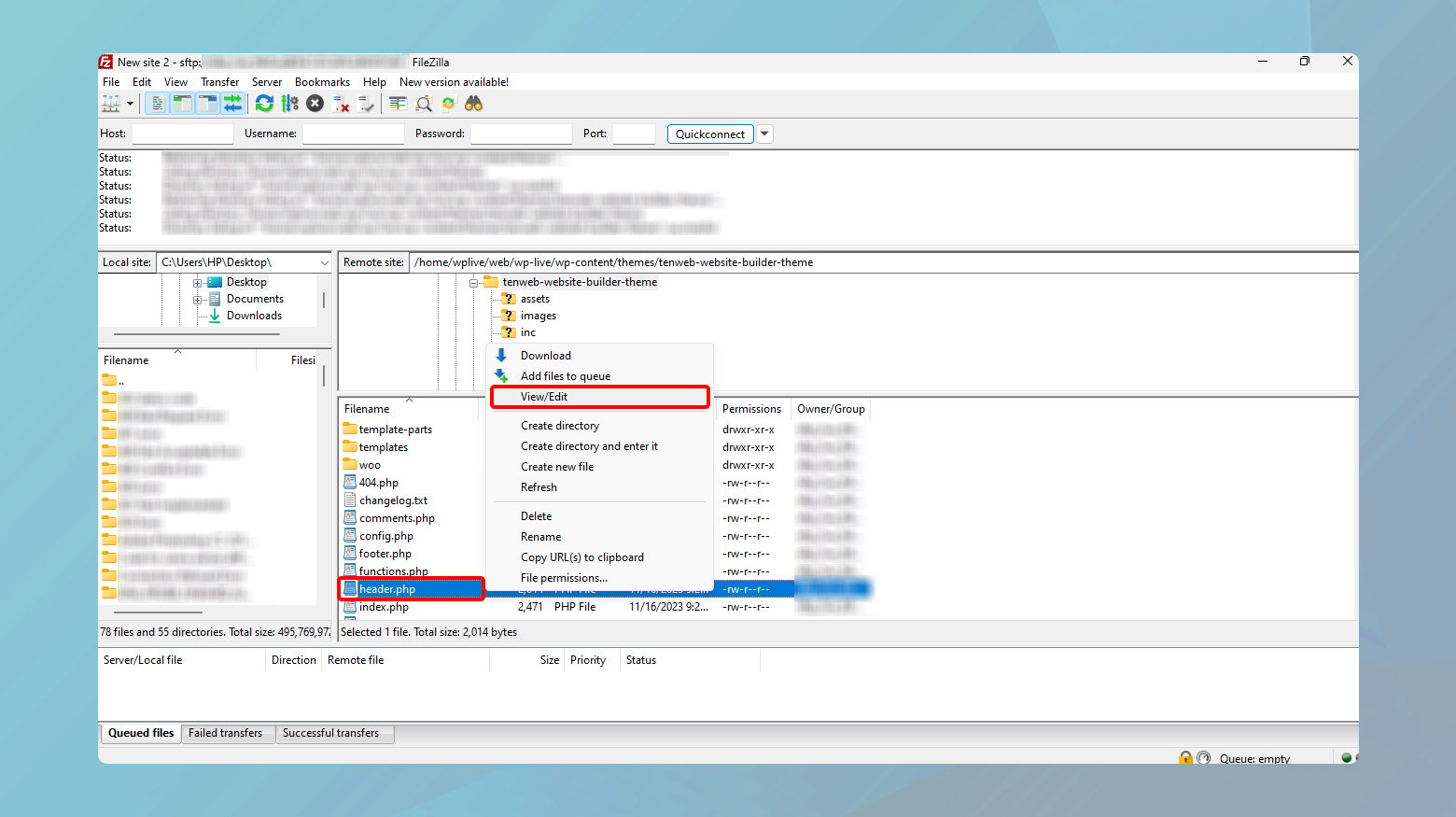
Например,
<голова>
<script src="https://ajax.googleapis.com/ajax/libs/jquery/3.5.1/jquery.min.js"></script>
<!-- Прочее содержимое заголовка ниже -->Важные соображения
Дочерняя тема . Если вы вносите изменения непосредственно в тему, лучше всего использовать дочернюю тему.Это предотвращает перезапись ваших изменений при обновлении родительской темы.
Проверьте свой сайт . После добавления jQuery вручную тщательно протестируйте свой сайт, чтобы убедиться, что сценарии работают должным образом и нет проблем с совместимостью.
Заключительные мысли
В нашем блоге мы рассмотрели различные решения для устранения ошибки «jQuery не определен», подчеркнув важность обеспечения правильной загрузки и реализации jQuery на веб-сайте. Мы рассмотрели проверку присутствия jQuery с помощью проверки источника страницы и вкладки «Сеть» браузера, а также обсудили повышение надежности сайта с помощью jQuery, размещенного в Google, дополненного локальным резервным вариантом. Кроме того, мы изучили передовые методы устранения неполадок WordPress, такие как отключение объединения сценариев в файле wp-config.php и добавление jQuery вручную в файл header.phpтемы. При этом упор был сделан на осторожные методы редактирования, включая использование промежуточных сред и дочерних тем для безопасных изменений, чтобы сохранить функциональность веб-сайта и удобство для пользователей.
Создайте собственный веб-сайт WordPress, адаптированный к потребностям вашего бизнеса, в 10 раз быстрее с помощью 10Web AI Website Builder.Ускорьте создание веб-сайта WordPress с помощью искусственного интеллекта.
